Реклама
Предприятиям 21-го века необходимо максимально использовать электронную почту, чтобы выжить. В конце концов, не существует более простого способа достичь сотен или даже тысяч людей при сравнительно небольших усилиях.
Но электронный маркетинг нелегко понять. Вы можете потратить слишком много времени на разработку кампаний или не знаете, насколько эффективен ваш маркетинг.
Есть лучший способ, и Постоянный контакт может доставить это. Давайте посмотрим, как этот инструмент может стимулировать электронный маркетинг вашей компании.
Что такое постоянный контакт?
Постоянный контакт делает электронный маркетинг простым. Все начинается с простых, но профессиональных шаблонов, которые упрощаются с помощью функции перетаскивания. Но это только начало - приложение позволяет вам самостоятельно загружать списки рассылки и сортировать их по подписке и неактивным аккаунтам.
В зависимости от вашего плана вы также сможете автоматически отправлять сообщения о днях рождения и аналогичных ежегодных этапах. Инструменты отслеживания в реальном времени позволяют увидеть, насколько эффективны кампании, не задумываясь, а дополнительные функции, такие как A / B-тестирование, интеграция с социальными сетями и многое другое, делают этот пакет универсальным.
Давайте погрузимся в постоянный контакт и увидим все, на что он способен.
Начало работы с постоянным контактом
Голова к Постоянная контактная страница бесплатной регистрации для начала. Вы можете попробовать полную услугу в течение 60 дней без необходимости регистрации на кредитной карте. Просто создайте учетную запись с вашим адресом электронной почты, именем и организацией.
После того, как вы подтвердите свою учетную запись по электронной почте, вы готовы начать. Вы увидите главный экран Constant Contact с быстрыми ссылками на его наиболее важные функции:
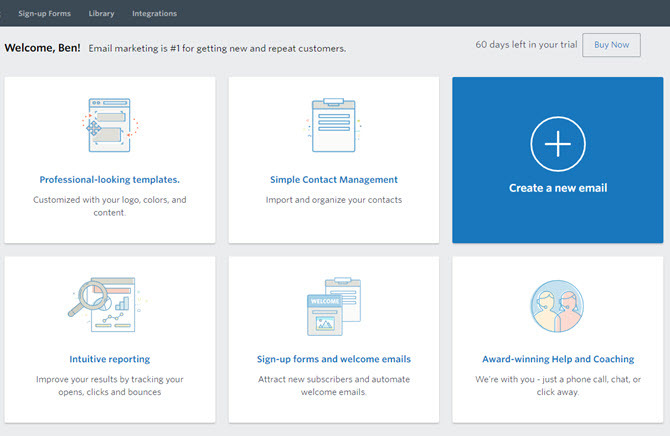
щелчок Создать новое письмо прыгнуть прямо в вашу первую кампанию. Вы также можете открыть Кампании вкладка и нажмите Создайте начать новый в любое время.
Добавление контактов
Перед отправкой кампании по электронной почте вы захотите загрузить свои контакты, чтобы у вас был кто-то, кому можно их отправить! Нажмите на контакты вкладка на верхней панели, чтобы начать.
На этой странице вы увидите свою текущую библиотеку контактов и желтый Добавить контакты кнопка. Нажав на это, вы получите несколько способов загрузки новых. Вы можете ввести отдельные контакты или вставить в список адресов электронной почты, если у вас есть только несколько.
Более эффективно использовать импорт варианты автоматического добавления ваших контактов из Gmail, Outlook или других приложений. Если вы не хотите этого делать, вы можете загрузить файл со своими контактами в форматах CSV, XLS, TXT или аналогичных.
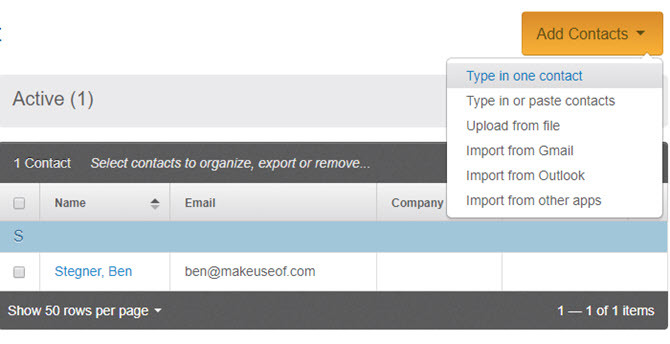
Управление контактами
Если у вас есть библиотека контактов, вы хотите организовать их в Списки адресов электронной почты. Это позволяет вам ориентироваться на конкретные группы. Например, вы можете иметь семья список, не замужем список и другие подобные группы, чтобы разделить людей по типу.
Когда вы создаете контакты, вы должны добавить их хотя бы в один список. Ты можешь использовать Общий интерес для начала, но неплохо бы освоить использование списков, чтобы лучше отслеживать ваши контакты. Каждая кампания попадает как минимум в один список, поэтому убедитесь, что вы правильно настроили его заранее.
Помимо списков, вы также можете использовать Теги. Это позволяет вам отслеживать различные атрибуты ваших контактов вне списков. Например, вы можете использовать теги для отслеживания людей, которые живут в определенных штатах. Или вы могли бы создать Должностное лицо тег, чтобы вы могли легко фильтровать людей, принимающих решения по компаниям.
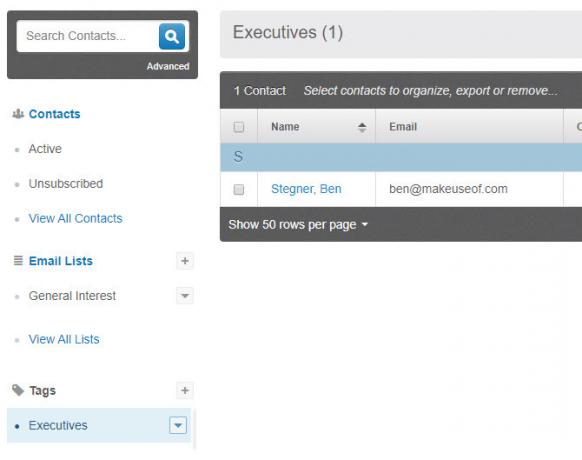
Создание почтовой кампании
Во-первых, вы увидите предложение создать персонализированный шаблон электронной почты на основе темы вашего сайта. Просто введите его URL, чтобы попробовать, или нажмите Спасибо, не надо ниже, чтобы использовать стандартный шаблон вместо.
Через несколько мгновений постоянный контакт получит с вашего сайта цвета, логотип и даже страницы социальных сетей. Вы увидите несколько базовых шаблонов для разных целей, включая продукты / услуги, избранные статьи или один заголовок.
выбирать Выбрать под одним, чтобы настроить его, или предварительный просмотр для образца как на рабочем столе, так и на мобильном телефоне. щелчок Посмотреть все шаблоны в нижней части страницы, чтобы увидеть больше вариантов.
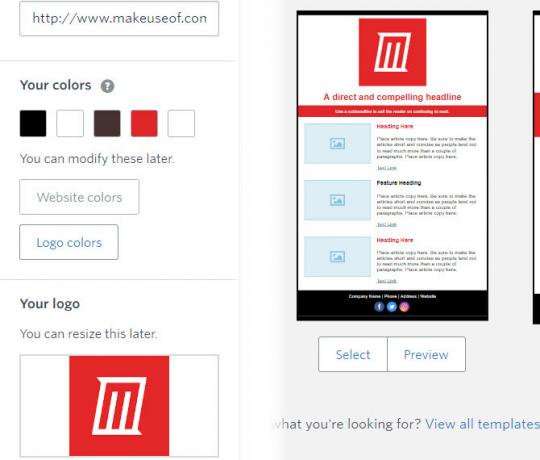
Отсюда вы можете начать использовать простой, но мощный редактор Constant Contact.
Редактирование шаблона электронной почты
Вы можете сделать привлекательные почтовые кампании прямо в редакторе. При добавлении элементов существующий контент автоматически освободит место для него. И если вы добавите что-то внизу, электронная почта расширится соответственно.
С левой стороны вы увидите три вкладки: Сложение, Картинки, и дизайн. Сложение позволяет перетаскивать и добавлять новые элементы, которые мы обсудим ниже. Картинки Здесь вы можете загрузить новые изображения и получить доступ к своей библиотеке фотографий. И дизайн Вкладка позволяет изменять цвета фона, шрифт и свойства шрифта, цвета и многое другое.
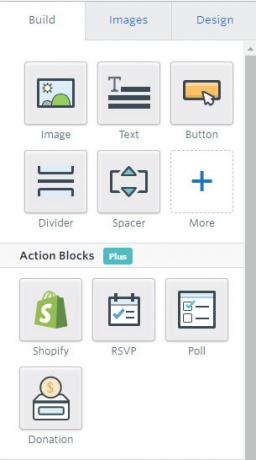
Наконец, вы найдете Сохранить и Отменить повторить кнопки сверху. щелчок предварительный просмотр чтобы увидеть, как выглядит ваша кампания. Когда вы удовлетворены, выберите Продолжить.
Вот обзор каждой из этих функций:
Образ
Перетащите Образ Кнопка, чтобы неудивительно, чтобы добавить новую фотографию к вашей электронной почте. При наведении курсора на точку вы увидите фиолетовый маркер, показывающий его потенциальное место. После того как вы вставите карточку с изображением, вы увидите изображение заполнителя.
Нажмите на этот заполнитель и выберите редактировать выбрать фактическое изображение, которое идет туда. Вы можете добавить изображение из вашей библиотеки, загрузить новые изображения, добавить изображение из URL или даже выбрать из подборка бесплатных стоковых изображений.

Выберите редактировать Кнопка на любом изображении, чтобы добавить различные эффекты, такие как мем-текст, базовые улучшения, отбеливание зубов, наложение текста и многое другое. щелчок Вставить когда вы все сделали.
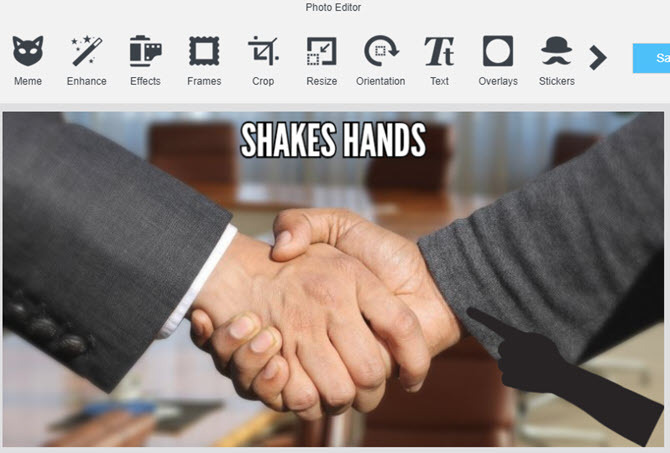
Щелкните на существующем изображении на странице, чтобы заменить его, изменить его выравнивание, изменить то, на что он ссылается, переключить отступы или удалить его. Вы также можете изменить его размер с помощью значка стрелки в правом нижнем углу.
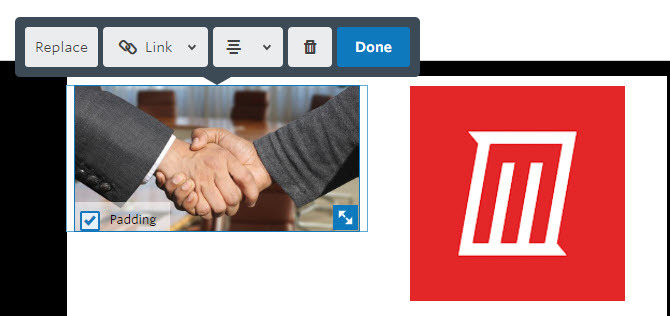
Текст
Этот простой - он позволяет вам добавить текстовое поле в вашу кампанию. Удалив один, вы добавите текст-заполнитель, который вы можете затем отредактировать. Внутри окна вы также увидите панель инструментов для изменения параметров шрифта, выравнивания, ссылок на текст и многого другого.
Как и другие элементы, вы можете перетащить текст в любое время, чтобы переместить его. Удаление текста автоматически уменьшит размер окна.
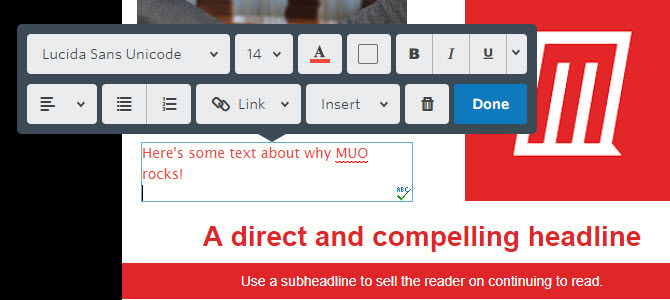
кнопка
Используйте это, чтобы добавить целевую кнопку к своей электронной почте. Это удобно для ссылки на ваш сайт или другие ресурсы, поскольку требует большего внимания, чем текстовая ссылка. Как и в текстовом поле, вы можете изменить свойства текста кнопки, а также цвет кнопки. Убедитесь, что вы ссылаетесь на правильный URL!
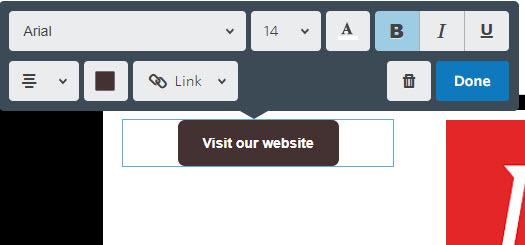
Разделитель и Распорка
Основной инструмент для разбивки содержимого вашей электронной почты, делитель опция добавляет простую строку. Вы можете изменить его толщину, длину, отступы, а также пунктир или пунктир.
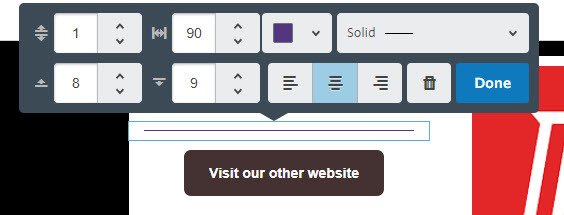
Подобно разделителю, распорка позволяет добавить немного пустого пространства. Вы также можете контролировать, сколько места вы добавляете с помощью этого инструмента.
Больше строительных инструментов
Под Больше вариант, вы найдете три дополнительных варианта для добавления контента.
Социальное Инструмент позволяет добавлять кнопки социальных сетей для Facebook, Twitter, YouTube и т. д. Вы можете выбирать из множества стилей и даже переключаться между социальными ссылками для вашей компании и ссылками, которые будут делить вашу кампанию на социальных страницах читателей.
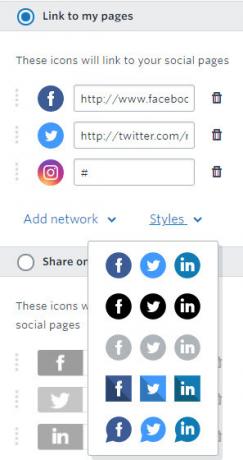
Использовать видео кнопка для загрузки видео с YouTube, Vimeo или других популярных видеоуслуг. Просто перетащите карту туда, куда вам нужно, затем щелкните по ней и выберите редактировать. Вставьте URL видео и выберите Вставить чтобы сохранить это.
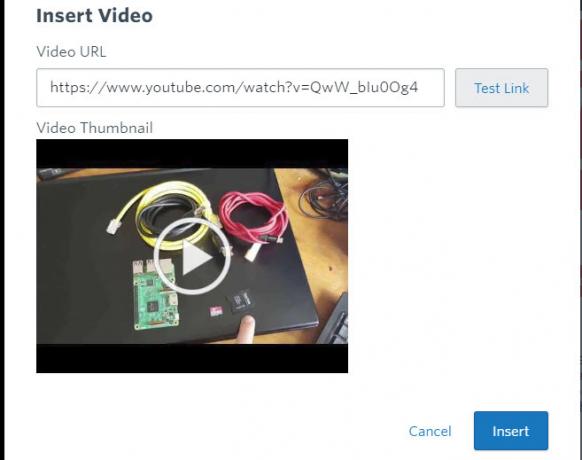
Подробнее похож. Это позволяет вам добавить отрывок к статье в любом месте сети с изображением и фрагментом.
Блоки действий и макеты
в Блоки действий В разделе вы найдете четыре элемента, для которых требуется план Plus от Постоянного контакта (подробнее об этом позже).
Shopify позволяет создать виджет в вашем электронном письме в интернет-магазине. использование Просьба ответить чтобы получить подсчет голосов для события. Голосование Ваши читатели о том, понравилась ли им электронная почта или любые другие вопросы. И настроить Пожертвования для текущих кампаний.
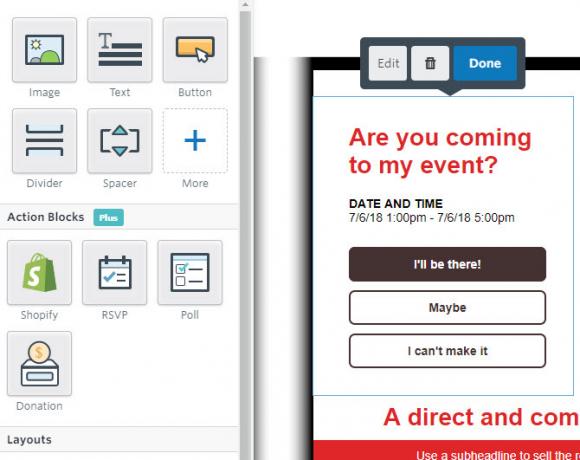
Под Макеты Блок, вы найдете несколько готовых шаблонов для перетаскивания. К ним относятся отрывки из избранных статей, изображения рядом, купоны на скидку и т. П. Используйте их, чтобы легко добавлять контент привлекательным способом.
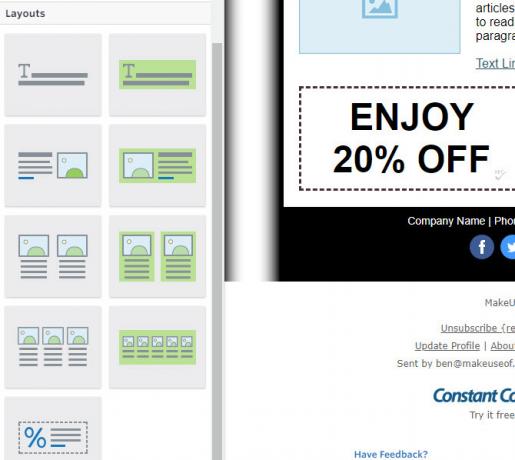
Вкладка «Дизайн»
Использовать дизайн вкладка, чтобы изменить все остальное в вашем сообщении. Выберите Внешний фон цвет, и вы даже можете выбрать шаблон. Это также позволяет вам изменять параметры шрифта для всего сообщения, а также цвета.
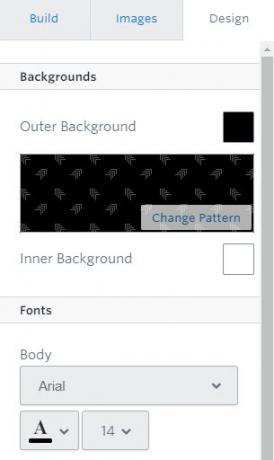
Другие инструменты редактирования
Нажмите на поле в верхней части страницы, чтобы дать вашей кампании правильное название. Выберите От / Ответить информация выше вашего сообщения, чтобы изменить Из имя и адрес электронной почты, строка темы и предварительный заголовок.
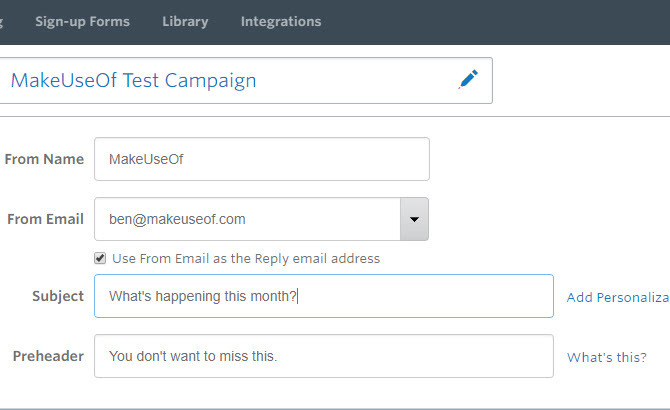
Кроме того, щелкните в любом месте области под своей электронной почтой, чтобы добавить адрес своей организации в нижний колонтитул.
Отправка вашей кампании по электронной почте
Теперь пришло время отправить вашу электронную почту. Если вы не изменили его на последней странице, вам нужно дать название своей кампании вверху. Затем выберите, к какому из ваших списков адресов электронной почты следует обратиться.
в Информация о кампании раздел, вы можете установить тему и От имени. Ниже убедитесь, что вы указали свой Физический адрес. Это требуется для многих антиспамовых законов и помогает доказать, что вы законный бизнес. Если у вас есть план Plus, вы можете запланировать отправку электронного письма на более позднее время и даже связаться с пользователями, которые его не открывают.
В противном случае вам придется отправить сообщение сейчас. щелчок Отправить сейчас чтобы получить свою первую кампанию!
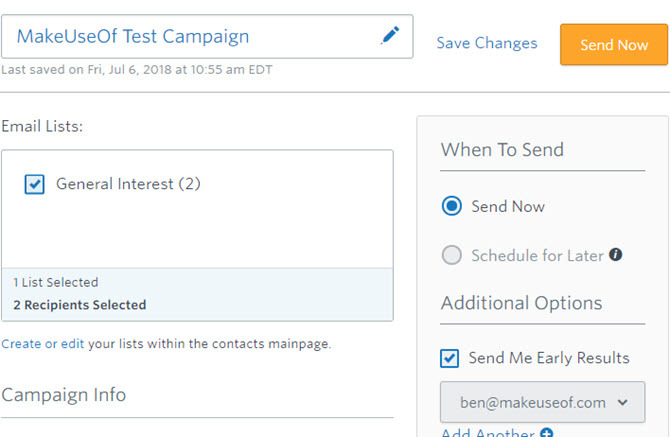
Параметры чтения
В нижней части каждого сообщения от Постоянного контакта, читатель имеет Отказаться от подписки вариант. Это простое дело одним щелчком, которое не пытается обмануть пользователя или тратить его время. После отписки они увидят короткий опрос, спрашивающий их, почему они это сделали. Нет никаких раздражающих просьб о продолжении или «периодов ожидания», о которых нужно беспокоиться.
Когда кто-то отписывается, вы узнаете, что сделали это с помощью функций отчетности.
Статус кампании и отчетность
Отправив кампанию, вы захотите узнать, насколько она успешна. Постоянный контакт позволяет легко увидеть, сколько людей открывают и взаимодействуют с вашими электронными письмами с первого взгляда.
Для общей статистики, нажмите Составление отчетов вкладка вверху. Здесь вы увидите сюжетные линии, которые привлекают вашу аудиторию больше всего, а также то, открываются ли люди на мобильных устройствах или настольных компьютерах.
Ниже вы найдете тенденции с различными показателями, такими как Открыть рейтинг, Рейтинг кликов, и Отказы. Они показывают, насколько эффективными были ваши кампании с течением времени. А внизу страницы есть электронная таблица с номерами и тарифами для тех, кто просматривал, отклонял и отписывался.
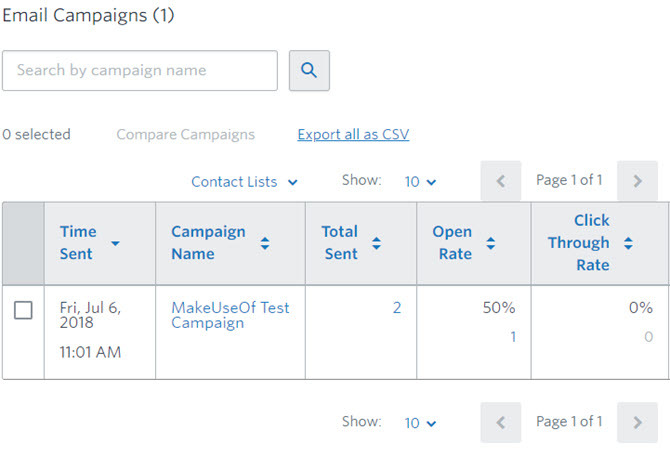
Вы также можете просмотреть их, открыв кампанию из Кампании Вкладка. Он будет включать рейтинг открытий и кликов, количество людей, которые его не открывали, а также количество людей, которые отписались или отметили сообщение как спам.
Библиотека изображений
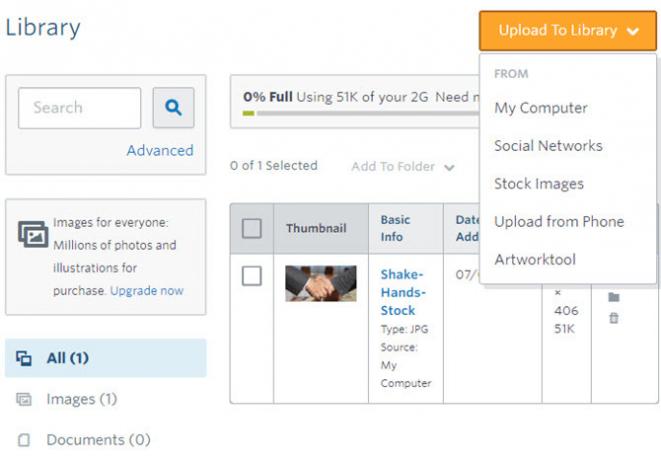
На Библиотека На вкладке вы увидите все изображения, которые вы добавили в свой аккаунт. Здесь вы можете просматривать изображения, редактировать их, сортировать их по папкам или изменять их имена и текст. Нажмите на Загрузить в библиотеку Кнопка для добавления новых изображений.
Варианты включают Мой компьютер, Социальные сетии выбор бесплатных Стоковые изображения. Вы также можете подписаться на премиум сервис изображений в случае необходимости.
С использованием Artworktool вариант, вы можете создавать цифровые изображения изображений самостоятельно.
Интеграции
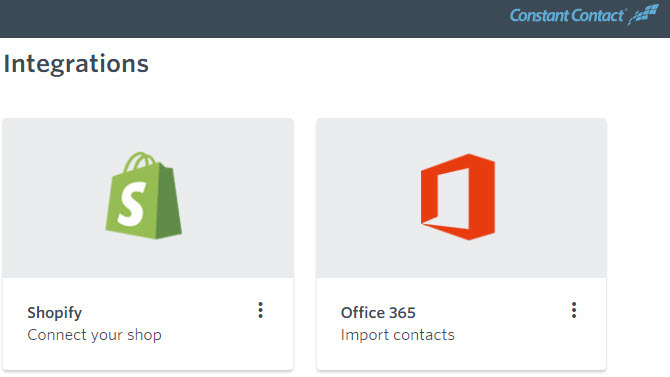
Постоянный контакт интегрируется с несколькими другими онлайн-сервисами для вашего удобства. Вы найдете их всех на Интеграции стр.
К ним относятся Google, Office 365, Quickbooks, Salesforce и Outlook для импорта контактов. Как упоминалось ранее, вы также можете подключить свой магазин Shopify. Служба также работает с WordPress и Facebook для создания форм регистрации - функция, доступная в плане Plus.
Помощь и поддержка
Постоянный контакт включает в себя отличные функции, когда у вас возникли проблемы. Нажмите на Помогите вкладку в правом верхнем углу в любое время для поиска в базе знаний для полезных советов. Вы найдете все, от пошаговых руководств до практических статей о том, как создать сюжетную линию или когда лучше всего отправлять электронную почту.
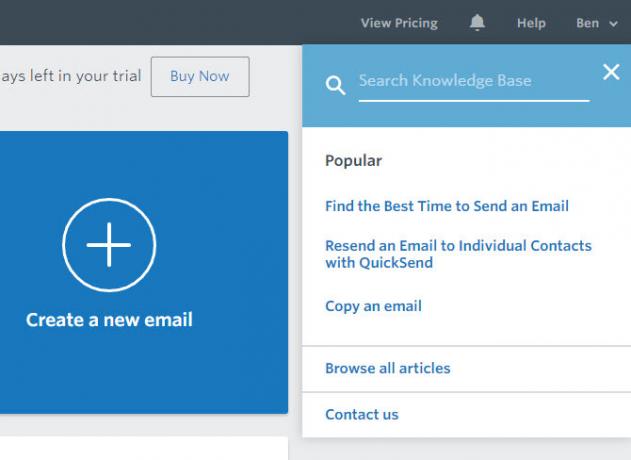
Когда служба поддержки будет в сети, вы увидите Давай поговорим пузырь внизу справа. Вы можете использовать это, чтобы быстро связаться с кем-то. Для других нужд выберите Связаться с нами от Помогите раскрывающийся список, чтобы позвонить в постоянный контакт, получить доступ к учетной записи Twitter или спросить сообщество.
Планы и цены
После бесплатной пробной версии вам нужно будет выбрать один из двух планов Constant Contact. Проверить Страница с ценами просматривать их.
План электронной почты, который имеет все функции, описанные выше, является стандартным выбором. Он включает в себя 1 ГБ для хранения файлов и одну учетную запись пользователя. Вы также получите доступ к поддержке от реальных людей и к библиотеке учебных ресурсов.
Постоянный контакт тарифные планы основаны на том, сколько контактов электронной почты у вас есть. Это начинается в $ 20 / месяц для списка размером до 500 контактов и идет до $ 335 / месяц если у вас есть от 35 001 до 50 000 контактов.
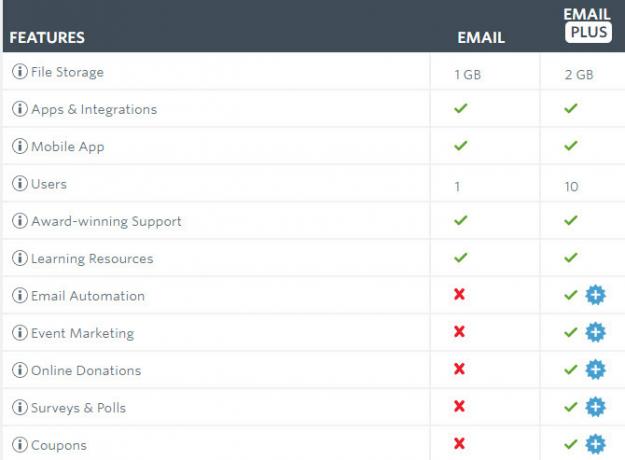
Если вы перейдете на план Email Plus, вы получите все в плане электронной почты, а затем и некоторые. Это включает в себя динамические формы, 2 ГБ для хранения файлов и до 10 пользователей в учетной записи.
План Plus также включает в себя функцию Email Automation, которая автоматически отправляет вашим контактам сообщения о событиях, таких как дни рождения и годовщины. Мы упоминали о некоторых других функциях Plus-only выше, таких как добавление пожертвований, опросов и купонов в ваши кампании.
Email Plus стоит от 45 долларов в месяц до 500 контактов. С более чем 10 000 контактов этот план фактически стоит столько же, сколько и план электронной почты.
В любом плане на любом уровне вы можете внести предоплату в течение шести месяцев и получить скидку 10%. Или сделайте предоплату за год и получите скидку 15%. Проверенные некоммерческие организации получают двойную скидку.
Независимо от вашего плана, нет никаких обязательств, поэтому вы можете отменить в любое время без каких-либо скрытых платежей. Компания также предлагает 30-дневную гарантию возврата денег, если вы обнаружите, что услуга не для вас.
Попробуйте постоянный контакт бесплатно сегодня
Мы рассмотрели «Постоянный контакт» и выяснили, как он может реально увеличить ваш электронный маркетинг. Он заботится о каждом аспекте; от создания кампании до создания идеального шаблона электронной почты, отправки вашей электронной почты и отслеживания результатов - все это здесь.
Если вы хотите A / B тестировать темы и использовать много интеграций, чтобы лучше обслуживать десятки тысяч читателей или Вы являетесь небольшим бизнесом, который хочет получить электронный маркетинг, Constant Contact является отличным инструментом для работа.
Попробуйте постоянный контакт бесплатно в течение 60 дней и посмотрите, подходит ли это для вашего бизнеса.
Бен является заместителем редактора и спонсором почтового менеджера в MakeUseOf. Он имеет степень бакалавра в области компьютерных информационных систем в Grove City College, где он окончил с отличием и с отличием по специальности. Он любит помогать другим и увлечен видеоиграми как медиумом.